Мы уже видели, как включить или отключить контекстное меню правой кнопкой мыши в Internet Explorer. В этом посте мы увидим, как включать или отключать контекстные меню, вызываемые правой кнопкой мыши в проводнике Windows или проводнике в Windows 8
Включить или отключить контекстное меню правой кнопкой мыши в Проводнике
Использование редактора групповой политики
Те пользователи, у которых есть редактор групповой политики, включенный в их версии Windows 8, могут запустить gpedit.msc , чтобы открыть его. затем перейдите к Конфигурации пользователя> Административные шаблоны> Компоненты Windows> Проводник. Пользователи Windows 7 могут видеть Windows Explorer упоминается вместо проводника.
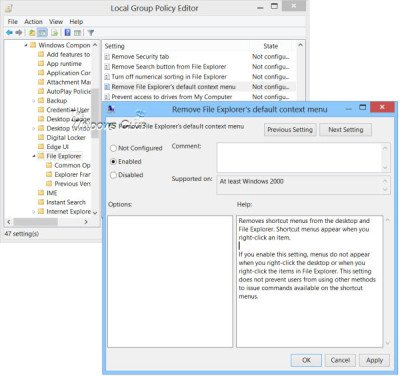
На правой панели дважды щелкните контекстное меню Remove File Explorer по умолчанию, чтобы открыть его окно настроек.
Этот параметр удаляет контекстные меню с рабочего стола и из Проводника. Контекстные меню появляются при щелчке правой кнопкой мыши по элементу. Если этот параметр включен, меню не отображаются при щелчке правой кнопкой мыши на рабочем столе или при щелчке правой кнопкой мыши по элементам в проводнике. Этот параметр не запрещает пользователям использовать другие методы для выдачи команд, доступных в контекстных меню.
Выберите «Настроено»> «Применить». Выйдите и перезагрузите компьютер.
Использование редактора реестра
Вы также можете использовать редактор реестра, чтобы включить или отключить контекстное меню правой кнопкой мыши в проводнике Windows. Для этого запустите regedit и перейдите к следующей клавише:
HKEY_CURRENT_USER Software Microsoft Windows CurrentVersion Policies Explorer,
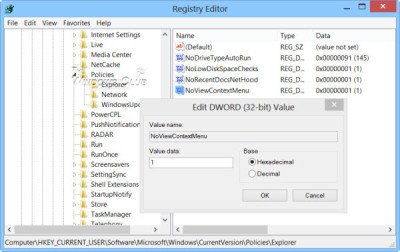
Щелкните правой кнопкой мыши на правой панели и создайте новое 32-битное значение DWORD и назовите его NoViewContextMenu . Если задать ему значение 1 , отключит контекстное меню в проводнике. Чтобы снова включить контекстное меню, присвойте ему значение 0 или удалите NoViewContextMenu.
Не забудьте сначала создать точку восстановления системы!







